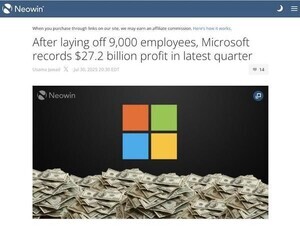テレワーク(リモートワーク)で欠かせないツールとなっているのがビデオ会議だ。統合コラボレーションツール「Lark」が搭載するビデオ会議機能を前回見てきたが、今回はビジネスでビデオ会議をより活用できるようサポートしてくれる機能にスポットを当ててみる。テレワーク中にビデオ会議を何度も経験し、「相手の顔を見ながら話せるだけでなく、こういう機能があったらもっと便利だな」と物足りなく思った人もいるのではないか。「Lark」のビデオ会議には、そうした願いの一部を先取りした機能が用意されている。
ビデオで会話しながらチャットでコミュニケーション
「Lark」のビデオ会議は、それ単体でもチームコミュニケーションを深める様々な機能が備えられているが、やはり統合コラボレーションツールの一機能として他の機能とシームレスに連携できる点がユニークなポイントといえる。
ビデオ会議の参加者は、お互いの顔を見ながらのトークを続けつつ、チャットエリアで自在にメッセージを送受信できる。テキストや絵文字はもちろんのこと、会議に関係するドキュメントリンクを送信することも可能。ビデオ会議中のチャットエリアは表示・非表示をワンタッチで切り替えられるので、チャットのメッセージがビデオ会議の進行に影響を与えることもない。ちなみに、チャット入力の文字数制限はないので、長文メッセージを送信することも可能となっている。
テレワークでビデオ会議を試していると、話し合うテーマによってはフェイス・トゥ・フェイスのビデオだけではうまく意思疎通できないシーンもある。そんなとき、テキストや絵文字のチャットを上手に活用すれば、お互いの理解がより進みやすくなるはずだ。


ビデオ会議中に利用できるテキストや絵文字のチャット
参加者がドキュメントを操作できるマジックシェア
画面共有は、他のビデオ会議ツールでオンライン会議を試したことがあるならおなじみの機能だろう。「Lark」でも同様に、自分のデスクトップ画面を参加者に共有、つまり参加者側に表示する機能を備えている。
画面共有の操作は、ビデオ会議画面のコントロールバー中央にある共有ボタンを押すだけ。開いたメニュー画面から、デスクトップだけでなく、起動しているアプリケーション単体やファイルの画面を共有することも可能だ。
ビデオ会議で打ち合わせ中に、Webブラウザの画面を参加者に表示したり、デスクトップそのものを共有したりすることで、より深い議論が可能になることは間違いない。特定のテーマに関するWebページ、新商品のアイデア、デザイン見本などを参加者に直接見せることができれば、コラボレーションの質も高められることだろう。
デスクトップ共有自体は、上記のように他のツールにも搭載されている機能だ。「Lark」のユニークなところは、参加者側からすれば閲覧するだけのいわゆる画面共有ばかりでなく、ドキュメントファイルそのものを共有して参加者が操作できる「マジックシェア」機能を備える点である。
共有ボタンを押して開くメニュー画面で「マジックシェア」のアイコンをクリックすると、初期状態では「ドキュメントを新規作成」「シートを新規作成」のメニューが現れる。ここで作成したドキュメントファイルや表計算シートは、ビデオ会議で単に画面を共有するだけでなく、参加者側でスクロールしたり、書き込みや編集を行ったりすることが可能となっている。また、ローカルに保存してあるファイルをインポートすることで、Word、Excel、PowerPointといったOfficeファイルやPDFファイルなどを取り込み、同機能で共有することもできる。もちろん、参加者の権限も設定できる。
参加者側の視聴モードは「発表者をフォロー」と「自由閲覧」の2つが用意されている。「発表者をフォロー」は発表者すなわちドキュメント共有を実施した主体の操作に合わせて画面がスクロールするモード、「自由閲覧」は参加者各自がそれぞれ画面をスクロールできるモードで、これがいわゆるマジックシェアだ。
「自由閲覧」モードで、参加者は自由にスクロールしてドキュメント全体を閲覧でき、しかもある参加者が行ったスクロール操作は他の参加者の画面に影響しないようになっている。また、ドキュメント編集権限を与えられた参加者はリアルタイムに編集を行うこともできる。ちなみにこの編集作業中、他の参加者は編集過程を閲覧できる。
なお、ドキュメント共有中に特定の参加者を指定し、共有を引き継ぐことも可能。これにより共同でのプレゼンテーションなども行えるようになっている。
画面共有を強化、ベータ版機能にも注目
ビデオ会議の画面共有はこのほど強化され、共有時に他の参加者が相手の画面をリモートコントロールできる機能、自分の音声を共有できる機能、参加者が共有画面に注釈を直接書き込める機能を新たに搭載した。ここまで見てきた画面共有やマジックシェアと併せて、ビデオ会議をさらに便利に、かつ効率的に利用できるようになったといえる。
このほかラボ機能という、ベータ版の位置付けのユニークな機能も備えている。ビデオ会議画面のコントロールバーのメニューから「ラボ」を選択すると、「自分の背景をぼかす」「美顔」「動的レイアウト」「背景雑音を抑制」といった項目が並び、オン・オフを設定できる。「動的レイアウト」は同じタイミングで話している複数の参加者を動的に表示する機能、「背景雑音を抑制」は会議をしている場所のノイズを減らして声をはっきりと聞かせる機能だ。オンライン会議で外を通る電車や自動車の音が気になることもあるだろうが、そういうときに効果を期待できる。
なお、ビデオ会議以外に、音声のみのオーディオ会議機能も搭載している。画面は不要という場合は、音声会議も便利に活用できるはずだ。
次回は、複数のメンバーがリアルタイムに共同編集できるオンライン・ドキュメント機能を紹介していこう。
サテライトオフィス
■クラウド環境でのビジネス支援に特化したインターネットシステムソリューションベンダー■
さまざまなビジネスモデルに最適なソリューションパッケージを開発し、ユーザー目線に立った戦略の企画・提案を行っています。業界No.1の導入実績を持つG Suite(旧 Google Apps)やOffice 365、LINE WORKSなどクラウドコンピューティングに関わるビジネスの可能性を追求しています。
●●無料活用セミナー 随時開催中!!●●
提供:サテライトオフィス
[PR]提供:サテライトオフィス